FSLogix 支持工具
备注
当前版本:2.6(2020 年 10 月 28 日)
收集 FSLogix 创建的各种日志和数据可能很困难。 已创建 FSLogix 支持工具以简化该过程,并确保在单个操作中收集所有必要的日志。 FSLogix 支持工具收集以下数据:
- 默认项:
- 基于文本的日志文件
- 事件日志
- 注册表设置
- 云缓存驱动程序 (Frxccd)
- 云缓存服务 (Frxccds)
- FSLogix 配置和会话数据 (frxReg)
- HKEY_CURRENT_USER Office
- HKEY_CURRENT_USER软件策略
- HKEY_CURRENT_USER Windows 策略
- HKEY_LOCAL_MACHINE软件策略
- HKEY_LOCAL_MACHINE Windows 策略
- OneDrive
- ProfileList
- WindowsSearch
- 各种系统信息
- 环境变量(环境)
- 筛选器驱动程序 (fltmcOutput)
- 文件共享权限(folderPermissions)
- FSLogix 信息 (frxinfo)
- 组策略结果(gpresult)
- 驱动器和卷 (mountvol)
- 系统信息 (msinfo)
- 应用和程序 (ProgramList)
- 支持工具(SupportToolLog)中的日志
- 系统信息 (systeminfo)
- 任务管理器(任务列表)
- Windows 更新 (updateHistory)
- HTML 报告 (logAnalysis)
- 错误分析
- 错误细分
- 可选项:
- 规则集文件
- 崩溃或内存转储文件
备注
如果安装了 FSLogix 应用 RuleEditor 或 Java RuleEditor,则还会收集规则集。
通常,支持工具用于发生问题的特定虚拟机。 在问题虚拟机上下载 FSLogix 支持工具,或将其复制到问题虚拟机。
找到 FSLogix 支持工具的.zip文件。
右键单击 该文件并选择 “ 全部提取”。...

图 1:支持工具 zip 文件
备注
在收集日志之前,请确保在启用日志记录的情况下配置了问题虚拟机,并且日志存在。
找到 从 上一 部分提取 FSLogix 支持工具的文件夹。
打开
Support Tool(1).exe以运行。
图 2:提取的支持工具内容
在提供的框中输入 公司名称。
选择“ 收集规则文件”和“收集转储文件”。
选择“ 收集 FSLogix 内容”。

图 3:FSLogix 支持工具
备注
收集 FSLogix 内容需要一些时间。

图 4:FSLogix 支持工具进度栏
完成后,支持工具会将内容压缩到文件中
C:\ProgramData\FSLogix\Support
图 5:FSLogix 支持工具完成

图 6:FSLogix 支持工具已完成 zip 文件
打开Microsoft 支持部门请求时,可以使用收集的数据。
备注
若要从远程计算机收集数据,运行该工具的帐户必须具有本地管理员权限。
在所在的
Support Tool(1).exe同一目录中创建一个名为servers.txt的文件。在
servers.txt文件中,键入 要收集的每台计算机的 NETBIOS 或 FQDN 名称(每台计算机在单独的行上)。
图 7:服务器文本文件
按照上一部分的单个计算机说明执行步骤 2 - 7。
完成后,从远程计算机收集的数据位于
Remote Servers压缩收集文件中的文件夹中。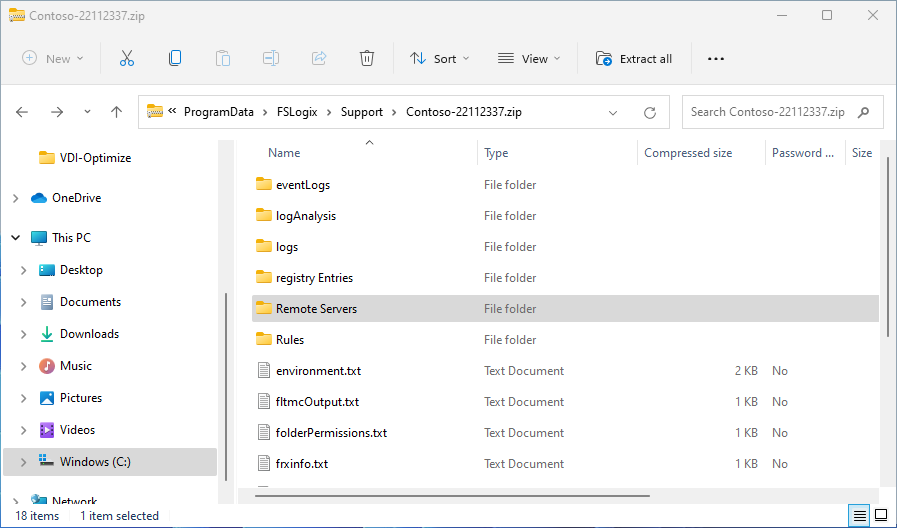
图 3:FSLogix 支持工具远程服务器
提示
支持工具完成后,请查看SupportToolLog.txt文件以验证是否已收集远程服务器信息。